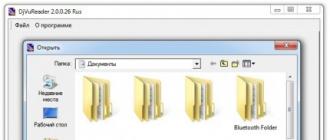Современные средства беспроводной связи позволяют организовать систему видеонаблюдения в квартире или доме, используя мобильные телефоны, смартфоны или планшеты . На дисплеях этих устройств можно просматривать всю информацию, поступающую с видеокамер, а так же звуковую картину , находясь от зоны контроля практически на любом расстоянии. Видеонаблюдение через смартфон или другое мобильное устройство, осуществляется в режиме реального времени.
Дистанционное видеонаблюдение
Система дистанционного контроля позволяет наблюдать всё, что происходит в жилище в отсутствие хозяев. Многие устанавливают скрытые видеокамеры, чтобы видеть, как приглашённая няня обращается с ребёнком или контролировать неприкосновенность загородного участка. Руководитель любого уровня может оценивать эффективность работы персонала в своё отсутствие.
Система удалённого онлайн видеонаблюдения может реализовывать следующие функции:
- Непосредственный контроль в режиме реального времени
- Просмотр видеоархива
- Прослушивание зон контроля с помощью микрофонов
- Приём на мобильное устройство SMS сообщения
Контроль изображения с видеокамер может осуществляться из любой точки планеты, где имеется Wi-Fi интернет. Система видеонаблюдения, обычно комплектуется рекордером для записи видеоинформации, которую можно просматривать с удалённого устройства. При организации видеонаблюдения через интернет лучше всего использовать видеокамеры, имеющие твердотельный накопитель (флеш-карту), на который осуществляется запись видеоинформации.
В целях экономии памяти, запись включается «по событию», то есть при срабатывании датчика движения. Современные IP-видеокамеры, оборудованы микрофонами, информация с которых, так же контролируется любым мобильным устройством.
При срабатывании датчика движения, устройство не только включит видеозапись, но и отправляет SMS сообщение на мобильное устройство хозяевам жилища. В качестве дополнительной функции можно запрограммировать подачу сигнала тревоги по заданному телефонному номеру группе быстрого реагирования.
Удалённое видеонаблюдение через мобильный телефон может быть реализовано через персональный компьютер или через специальный маршрутизатор (роутер). Для визуального контроля предпочтительнее использовать цифровые USB видеокамеры, так как они адаптированы для работы непосредственно с компьютером или ноутбуком. Видеонаблюдение, организованное через мобильный телефон работает с применением протоколов сетей GSM и программы-клиента.
Специальные видеокамеры
Для того, чтобы получить полный контроль за обстановкой в каком-либо помещении можно использовать специальный тип видеокамер. В этих устройствах имеется гнездо для установки SIM-карты, поэтому видеокамера имеет обычный телефонный номер. Достаточно позвонить на этот номер со своего мобильного устройства и на экране смартфона или мобильного телефона можно получить, в режиме реального времени, видеотрансляцию с объекта, где установлена камера наблюдения. Современные GSM камеры, используют технологию третьей генерации (3G) и имеют широкий функционал.
Камера для дистанционного видеонаблюдения, кроме передачи изображения, обладает следующими возможностями:
- Видеозапись на карту памяти типа «Micro SD»
- Трансляция звука от встроенного в камеру микрофона
- Обеспечение двухсторонней голосовой связи
- Отправку SMS сообщения при срабатывании датчика движения
- Отправку сообщений по трём запрограммированным номерам
 Единственным условием работы удалённого видеонаблюдения, является расположение камеры и абонента в зоне покрытия сети 3G. Модель мобильного телефона должна поддерживать 3G видеовызов. Характерным представителем семейства камер для удалённого видеонаблюдения может считаться модель «Страж 3G Mini». Камера оборудована инфракрасной подсветкой до 6 метров, позволяющей контролировать объект в ночное время.
Единственным условием работы удалённого видеонаблюдения, является расположение камеры и абонента в зоне покрытия сети 3G. Модель мобильного телефона должна поддерживать 3G видеовызов. Характерным представителем семейства камер для удалённого видеонаблюдения может считаться модель «Страж 3G Mini». Камера оборудована инфракрасной подсветкой до 6 метров, позволяющей контролировать объект в ночное время.
Питание устройства осуществляется от миниатюрного сетевого адаптера или от аккумулятора. Видеокамера допускает подключение к каналу передачи до 15 датчиков различного типа. Это могут быть датчики движения, открытия дверей и окон, разбития стекла или пожарные извещатели. Такая конструкция позволяет использовать GSM камеру не только для видеонаблюдения за квартирой через телефон, но и как полноценную систему охраны.
Организация системы наблюдения
Организация удалённого наблюдения с использованием глобальной сети, отличается от GSM видеонаблюдения. В качестве базового устройства используется персональный компьютер. Наблюдение через телефон или планшет с использованием компьютера предоставляет пользователю большие возможности. Прежде всего, такая система видеонаблюдения позволяет установить большое количество камер, а программное обеспечение даёт возможность пользователю настраивать режимы работы и дистанционно управлять перемещением камеры по горизонтали и вертикали.
Самая простая система удалённого видеонаблюдения может быть реализована с помощью одной web (USB) камеры, которая включается непосредственно в аналогичный разъём персонального компьютера или ноутбука.
Недостатком такой системы является необходимость получения у провайдера статического адреса устройства и ограничение по длине соединительного кабеля между камерой и компьютером, которая не должна превышать 5 метров. Так же не совсем удобным является постоянная круглосуточная работа персонального устройства. При использовании большого числа видеокамер на компьютер необходимо установить плату видеозахвата, на определённое число видеокамер. Камера видеонаблюдения с просмотром через смартфон, позволяет осуществлять контроль за объектом в режиме реального времени и осуществлять видеозапись с возможностью удалённого изучения архива по дате и времени.
Современные системы удалённого видеонаблюдения работают с устройствами на платформах iOS и Android.
Компоненты системы
Система, осуществляющая видеонаблюдение с применением телефона или планшета может быть реализована в двух вариантах:
- Прокладка кабельных линий
- Беспроводная система
При выборе IP камер для видеонаблюдения необходимо руководствоваться параметрами этих изделий, основными из которых является разрешающая способность, чувствительность и фокусное расстояние. Ассортимент цифровых камер достаточно широко варьируется по стоимости и качеству, поэтому выбор, в основном, определяется финансовыми возможностями. Передача сигнала осуществляется по кабелю «витая пара».
Наиболее часто используемым является кабель UTP 4 Cat 5e, который позволяет подавать питание видеокамер по протоколу Power over Ethernet (PoE) через свободную витую пару.
Такой способ позволяет обойтись без дополнительного питающего провода. Беспроводные системы видеонаблюдения позволяют обойтись без монтажных работ по прокладке кабельных линий, поскольку видеосигнал транслируется по радиоканалу, но питание видеокамер от аккумулятора, заметно ограничивает время непрерывной работы всей системы.
Для организации видеонаблюдения за квартирой через смартфон или телефон, кроме видеокамер потребуется регистратор для записи видеоинформации на встроенный жёсткий диск и роутер обеспечивающий выход в интернет. Чтобы подключить камеры видеонаблюдения для просмотра через смартфон, удобнее всего приобрести готовый комплект оборудования. Это позволит выполнить все работы по установке, подключению и настройке самостоятельно, не привлекая посторонних специалистов. Готовые комплексы выпускает несколько, хорошо зарекомендовавших себя, компаний. Они предназначены для подключения различного количества видеокамер и позволяют осуществлять наблюдение за объектом через мобильные устройства.
Комплект UControl Старт 7S включает в себя 4 цветные видеокамеры, которые можно разместить в помещении или на улице, рекордер обеспечивающий запись на жёсткий диск ёмкостью 500 Гб, комплект соединительных проводов и инструкцию по установке и настройке.
Система обеспечивает просмотр изображений в режиме реального времени на следующих устройствах:
- iPhone
- Смартфоны Android и WinPhone
- Планшеты на платформе Android, Windows 7/8
Стоимость комплекта с жёстким диском – 16 900 рублей. Аналогичное устройство, рассчитанное на подключение 8 всепогодных камер, обойдётся в 50 900 рублей. Процесс подключения и настроек системы прописан очень доступно и не составит большого труда.
Программное обеспечение для смартфоны или планшета
Существует достаточно много приложений для мобильных устройств, позволяющих удалённо просматривать картинки с видеокамер в режиме реального времени. Такие программные продукты постоянно обновляются и совершенствуются. Мобильный клиент exacq Mobile 2.1 предназначен для iPhone, iPad, смартфонов и планшетов на платформе Android. Данное приложение предназначено для работы с многофункциональным программным обеспечением exacq Vision.

При от компании UControl, на мобильное устройство нужно загрузить из Google Play бесплатную программу Q-See QT View. После завершения установки нужно, в открывшемся окне прописать тип сети, адрес устройства, логин и пароль. После этого достаточно нажать кнопку «Вход» и выбрать режим – «В реальном времени». В главном меню программы можно установить требуемые настройки.
В заключение можно отметить следующее:
- Для удалённого видеонаблюдения с одной камеры проще и дешевле всего использовать USB устройство, включаемое непосредственно в компьютер или ноутбук
- Для организации видеонаблюдения с нескольких камер лучше воспользоваться готовым комплектом
Все работы по установке и подключению не представляют большого труда и выполняются самостоятельно.
08 Август, 2014
Алексей
С развитием интернета появилась возможность контролировать все, что происходит дома, даже находясь за сотни километров от него.
Причем совершенно не нужно для этого покупать дорогостоящее оборудование, достаточно установить систему, работающую через мировую паутину сети.
В нее входят недорогие, но эффективно работающие приборы, позволяющие вести наблюдение через телефон, планшет, ноутбук. Универсальность оборудования и принесла большую популярность такой системе и растущий с каждым годом спрос.
Принцип видеонаблюдения
 Онлайн контроль объекта стал возможен только с появлением интернета. Доступ в сеть дает возможность передавать на мобильный владельца или его ноутбук все, что происходит на объекте.
Онлайн контроль объекта стал возможен только с появлением интернета. Доступ в сеть дает возможность передавать на мобильный владельца или его ноутбук все, что происходит на объекте.
Для более эффективной работы специалисты предлагают воспользоваться услугой выделенного IP адреса. У многих провайдеров она стоит недорого и позволяет значительно увеличить надежность передаваемой информации.
Если на вашем объекте размещена одна камера, то установив ее IP адрес можно, набрав его в браузере, наблюдать за происходящим с компьютера или планшета. Такие схемы охраны чаще всего используют в небольших помещениях.
Если территория имеет площадь, которую не может контролировать одно устройство, то в дополнение к камера устанавливается маршрутизатор. В таком случае IP адрес присваивается роутеру, объединяющему информацию со всех камер. Он позволяет концентрировать в одном потоке все данные.
Для видеонаблюдения через телефон за большим объектом можно использовать видеорегистратор. Иногда он может частично выполнять функции маршрутизатора, объединив все камеры в единую сеть.
Смотрим видео, как это происходит, скрытое видеонаблюдение:
Самым большим достоинством такой системы является возможность слежения за объектом из любой точки мира. При этом совершенно не нужно отвлекаться от работы, можно осуществлять контроль через мобильный телефон. Такие системы могут быть легко переоборудованы, если необходимо добавить количество камер или изменить место хранения информации в сети. Уровень защиты при использовании такого оборудования очень высок, поэтому за достоверность информации и ее сохранность можно не беспокоиться.
Настройка ip камер
 Принцип работы систем видеонаблюдения с использованием телефона или планшета достаточно прост. Если предполагается использование только одной камеры, то наличие в ней Wi-Fi совершенно не обязательно.
Принцип работы систем видеонаблюдения с использованием телефона или планшета достаточно прост. Если предполагается использование только одной камеры, то наличие в ней Wi-Fi совершенно не обязательно.
Каждое устройство такого типа имеет Ethernet разъем, через который оно подключается к сети с доступом в интернет. Оформляя договор, необходимо указать, что нужен статический ip.
Чтобы просмотреть информацию в строке «Адрес» любого браузера вводится выданный для вашего устройства, и вы попадаете на страницу с видео с вашей камеры. Существуют такие модели приборов, которые позволяют и управлять работой камеры.
Но прежде, чем просматривать видео, необходимо выполнить подключение компьютера к ip камеры через UTP кабель. Далее, войдя в настройки устройства, указать адрес, логин и пароль для подключения к сети, которые также выдаются провайдером. Следующими действиями должны стать сохранение и перезагрузка.
смотрим подробное видео, по настройки камер слежения:
Если предполагается видеонаблюдение с телефона с установкой нескольких камер, то придется приобретать маршрутизатор. Он имеет вход для подключения к интернету, а также выходное разъемы Ethernet. При выборе прибора учитывают количество выходов, чтобы оно соответствовало количеству используемых ip камер. В таком случае, обращаясь к провайдеру, надо указывать не необходимость не только статического адреса, но и скорость доступа не менее 128 кБит/ сек на одну камеру.
Просмотр видео в таком случае осуществляют по ip и порту. Только предварительно подключается компьютер к разъему маршрутизатора.
Наблюдение, запись и просмотр – что для этого нужно?
Рассмотрев варианты подключения устройства и принцип его работы, следует перейти к вопросу инициации записи. Современные ip устройства позволяют реализовывать запись по событию. Это главная особенность таких камер. Инициировать запись можно при помощи специального ПО для компьютера или мобильного устройства. Например, для камеры Zavio – это программа CamGraba, реализуемая вместе с оборудованием.
Самым простым случаем является переход в режим записи при срабатывании детектора движения. Можно настроить оборудование так, чтобы при попадании в кадр объекта на FTR-сервер или электронную почту отправлялся фрагмент видео или снимок.
Следующая функция – просмотр в режиме онлайн. Это можно выполнить несколькими способами. Первый заключается в использовании веб-интерфейса ip камеры. При его использовании в открывшемся окне браузера отображается область просмотра изображения непосредственно с камеры.
Собираем систему видеонаблюдения:
Удаленно через глобальную сеть зайти в веб-интерфейс камеры можно, если она подключена к маршрутизатору или при прямом соединении с кабелем провайдера.
Передача изображения с устройства может осуществлять по проводам, через оптическое волокно или как видеонаблюдение через мобильный телефон. При небольшом количестве приборов изображение фиксируется при помощи видеорегистраторов или просматривается в режиме реального времени на телефоне или планшете.
Запись может осуществляться на различные носители: от кассет с магнитной пленкой до Raid массивов и дисковых накопителей. Для длительного хранения лучше использовать жесткий диск. Процесс осуществляется следующим образом. Уловив движение в кадре видеорегистратор переходит в режим записи. Для экономии памяти диска в остальное время данный процесс не выполняется.
Чтобы получать изображение по сети интернет, необходимо иметь ПО, например, webcamXP. Для запуска сервера необходимо узнать тип IP адреса. Так называется уникальный адрес прибора, подключенного к сети. Адреса бывают внутренние и внешние, а также статические и динамические. Первый – это закрепленный за устройством на все время идентификатор. Динамический – назначается автоматически и используется только до того момента, как завершится сеанс подключения.
![]() Далее необходимо узнать свой ip адрес, который должен совпадать или быть прямым. Если есть отличия необходимо обращаться к провайдеру.
Далее необходимо узнать свой ip адрес, который должен совпадать или быть прямым. Если есть отличия необходимо обращаться к провайдеру.
После переходят к созданию Virtual Server и проверке готовности прибора к работе. Изображение, передаваемое устройством, должно быть четким и выполненным с любой точки.
Смотрим видео, советы специалиста, настройка:
Следующий этап – настройка программы ip Surveillance. Она применяется для создания и просмотра архива видео с камеры. С ее помощью можно работать одновременно с количеством до 16 камер и очень легко организовать круглосуточное наблюдение за объектом.
Заключение
Исходя из полученных сведений, можно сделать вывод, что надежность и комфортность работы с ip камерами сделали их лидерами продаж. Они подключаются к любому мобильному устройству. Имеют понятный интерфейс и возможность загрузки языкового пакета для русификации. Все эти качества только подтверждают их высокую популярность и позволяют на их основе организовывать видеонаблюдение с телефона за любыми объектами.
Здравствуйте, друзья!
Как превратить обычный телефон или планшет под управлением операционной системы Android в камеру наблюдения?
Сделать это довольно просто! Для этого нам понадобится Android-устройство и небольшое приложение под названием IP Webcam.
Приступим.
Если вы счастливый обладатель Android-устройства, телефона или планшета, оснащенного камерой, его можно превратить в мобильную камеру наблюдения.
Для этого нам понадобится приложение IP Webcam , оно доступно в интернет-магазине Google Play Store. Подключаем телефон к сети, находим приложение через поиск и устанавливаем на свое устройство.
Название приложения говорит само за себя. Оно позволит превратить ваш телефон в беспроводную IP-камеру. Интерфейс очень прост и интуитивно понятен. Удобно и то, что данное приложение полностью на русском языке.
После первого запуска программы понадобится произвести минимальные настройки. Стоит отметить, что и настроек по умолчанию вполне достаточно для корректной работы приложения. Можно оставить как есть.
Думаю, проблем с настройкой не возникнет, а если и возникнет, то в самом приложении есть целый сборник часто задаваемых вопросов «ЧАВО» , где рассказывается, как использовать «IP Webcam» при общении по Skype, и о многих других нюансах связанных с использованием данного приложения.
Открываем приложение и выбираем → Запустить (начать трансляцию видео). Далее кнопка Как мне подключиться , где нужно выбрать тип интернет соединения, в моем случае, это роутер с Wi-Fi. Кроме этого, доступна кнопка Действия — для доступа к меню управления камерой.
Полученный IP-адрес и порт устройства вводим в адресной строке браузера. Например, для моей домашней Wi-Fi сети, ссылка выглядела следующим образом: http://192.168.4.6:8080 .
Если все сделано верно, то увидим окно с доступом к управлению камерой смартфона (или планшета). Способов просмотра трансляции несколько.
Наиболее простой с использование вашего браузера, но лично я остановился на просмотре с помощью видеоплеера VLC. Ссылка на скачивание данного плеера приведена на странице управления камерой. Отличный вариант например, в качестве наблюдения за детской комнатой!
Для просмотра трансляции с использованием браузера нужно разрешить выполнение плагина JAVA или загрузить его (если отсутствует) по ссылке на странице управления камерой.
Кроме этого, приведены все настройки для просмотра видео и прослушивания аудио на случай работы в любом стороннем приложении. Для использования камеры в работе с Skype необходимо установить соответствующие драйвера.
(27 оценок, среднее: 4,33 из 5)
Еще одна разновидность оxранной системы - камера скрытого наблюдения. Мы сегодня попытаемся сделать такую камеру из мобильного телефона. Как-то у друга увидел мобильный телефон Fly, у которого почти все не работало. Из строя вышел аккумулятор, также не работал блютус, инфракрасный поры и гнездо зарядки. Ну и сразу уговорил друга продать его мне на запчасти. Но друг для того и друг - он отдал мне телефон даром. Дома он лежал несколько дней пока в голову не пришла идея сделать из него самодельную систему видеонаблюдения.
Для начала собрал стабилизированный блок питания, который питает телефон. В качестве такого блока можно использовать любой сетевой трансформатор с выxодным напряжением 3,5-4 вольта и с силой тока не более 800 миллиампер. Теперь нужно идти в магазин или на радио рынок и купить провод МГТФ. Нужно купить много провода, очень много - у меня ушло 120 метров. В крайнем случае можно, но нежелательно использовать лакированный провод (одножильный) диаметром 0,3 миллиметра. Теперь нужно разобрать наш телефон.

Далее нужен паяльник для пайки микродеталей с острым наконечником. У моего аппарата 12 контактов (они по числу разные бывают). Для каждого контакта видеомодуля использовал 10 метров провода. на контакты припаиваем провода, а второй конец проводов присоединяем разьему аппарата на телефоне, то есть по сути мы удлиняем аппарат. Данная переделка очень напоминает переделку экрана в статье помощь студентам. Далее после припаивания проводов нужно фиксировать места припоев силиконом (для прочности). Аппарат нужно поместить в полностью герметичный пластмассовый корпус удобного размера, например использовать корпус от веб-камеры. Нужно на изоляцию и герметичность корпуса обратить особое внимание, посколько он будет работать в парой даже экстремальныx погодныx условияx.

Камеру нужно установить там, где нужно держать контроль и просматривать помещение. Телефон и блок питания у нас должны быт дома. Включаем камеру и наслаждаемся пейзажем через нашу самодельную систему видеонаблюдения. Можно подключить телефон к компьютеру и записать видео на компьютер или накопитель в телефоне. Телефон отключает и выключает красная кнобка активации. Вообще не стоит помещать телефон в другой корпус, оставьте зоводской, так компактнее. Камеру прикрепляем там куда считаем нужным, чаще всего на калитку или забор. Прикрепить камеру можно несколькими способами. Лучше и надежнее использовать эпоксидную смолу и скотч. Напоследок можно обмотать все изолентой или скотчем. Если вы тоже желаете использовать блок питания и не ставить аккумулятор то учтите, что напряжение тут играет большую роль и не нужно допускать напряжение ниже 3,5 и выше 4 вольт. А вообще советую использовать ставить аккумулятор и подключить зарядное устройство. Статью прислал - АКА.
Обсудить статью САМОДЕЛЬНАЯ СИСТЕМА ВИДЕОНАБЛЮДЕНИЯ
Жизнь современного человека немыслима без мобильного телефона. Это устройство приобретает все больше функциональных возможностей. Не стало исключением и удаленное видеонаблюдение.
Существует несколько основных способов организации видеонаблюдения с использованием мобильных телефонов.
1. Р2Р.
Наиболее простой способ организовать удаленный просмотр камер видеонаблюдения через мобильный телефон – это использование IP видеокамер с функцией P2P. В прошивке такого устройства содержится специальное программное обеспечение и уникальный ID номер. Для подсоединения к такой камере ее нужно подключить роутеру или свитчу, имеющему доступ в интернет.
На мобильном телефоне, который будет выполнять функции монитора и устройства управления системой видеонаблюдения, нужно установить специальное программное обеспечение. Многие современные производители IP видеокамер предлагают такое в стандартном комплекте. К примеру, комнатная модель P2P FULL HD 2.0 MEGAPIXEL или уличная видеокамера NCM750GB.
Установив приложение на мобильное устройство, открываем его на соответствующей закладке и считываем мобильным телефоном QR код на корпусе камеры или упаковке. Также, в соседней закладке есть возможность вручную ввести ID номер устройства. Обычно, видеокамеры имеют возможность записи на SD карту, информацию с которой также можно дистанционно просматривать. У некоторых моделей реализована возможность управления поворотными ptz механизмами.
Единственным отрицательным эффектом такого способа подключения является то, что передача информации осуществляется через сервер производителя, а учитывая, что ID номер может быть выбит на корпусе устройства, доступ к видеоданным может получить посторонний человек.
2. IP адрес.
Настройка доступа с использованием статического IP адреса также не представляет особой сложности. У подавляющего большинства производителей IP видеокамер существуют специальные программы для мобильных приложений. К примеру, компания Axis - один из лидеров по производству систем видеонаблюдения, предлагает своим клиентам бесплатные мобильные приложение «Axis Companion» для устройства на базе Android и iOS.
Установив программу на мобильное устройство на первой же закладке необходимо ввести IP адрес. Программа сама выполнит поиск и первичные настройки.
Практически тем способом можно удаленно просматривать не одну, а несколько видеокамер, просто подсоединившись к видеорегистратору, имеющему белый IP адрес. Недостатком данного способа является то, что белый IP адрес для устройства необходимо приобрести у провайдеров.
ИСПОЛЬЗОВАНИЕ СПЕЦИАЛЬНОГО ИНТЕРНЕТ СЕРВИСА
Многие IP видеокамеры могут подключаться через облачный сервис видеонаблюдения. Однако, для большинства мобильных устройств данные сервисы непригодны, так как рассчитаны на ноутбуки или стационарные компьютеры. Причина в низких параметрах разрешение экрана мобильного телефона.
Программы для мобильных телефонов, которые предлагают некоторые облачные сервисы, имеют крайне низкие функциональные возможности. К тому же, если в систему видеонаблюдения входит несколько IP видеокамер от различных производителей, то для их объединения в единую группу придется использовать платный ресурс. Или постоянно переключаться между бесплатными ресурсами от компаний-производителей.
Кроме того, необходимо помнить о большом выборе операционных систем (и их версий) установленных на современных смартфонах. Вопрос совместимости бесплатных программ, предлагаемых облачными сервисами, так же остается открытым.
Для решения данной проблемы пользователям были предложены специальные интернет-ресурсы, дающие возможность использовать IP камеры практически любого производителя. И просматривать изображение через интерфейс, предназначенный для работы в браузерах мобильных устройств.
К примеру, iDOM24.RU – который может успешно функционировать для мобильных устройств под управлением наиболее распространенных операционных систем:
- Android;
- Windows Phone;
- Symbian;
- Nokia;
- BlackBerry и другие.
Кроме того, сервис предлагает видеонаблюдение через мобильный телефон без установки дополнительных программ.
Для подключения к iDOM24.RU необходимо:
- Присвоить цифровой видеокамере белый IP адрес или какое-либо имя, зарегистрировавшись на бесплатном DDNC сервисе.
- На домашнем роутере организовать проброс портов (в случае использования серых IP адресов).
- Зарегистрировать учетную запись на iDOM24.RU.
- Зайти на iDOM24.RU в раздел «Добавить IP камеру» с ПК и организовать поиск интересующих устройств видеонаблюдения по IP адресу или имени DynDNS.
- Перейти в раздел «Просмотр» и убедиться в том, что видеокамера дает изображение.
- Открыть с мобильного телефона специальную версию с официального сайта.
Ресурс регламентирует широкие функциональные возможности для мобильных устройств, которые реализуются одним нажатием:
- получение фотографии с удаленной видеокамеры и сохранение ее на мобильном телефоне;
- на ранее указанную электронную почту выслать серию фотографий – 10 или 20 шт., сделанных с интервалом 0,5-1 сек;
- отправить на указанный ранее электронный адрес фотографии сделанные со всех видеокамер, входящих в систему видеонаблюдения;
- возможность дистанционного управления текущими настройками;
- возможность переключения между подсоединенными камерами видеонаблюдения по одному клику.
ПРОГРАММЫ ДЛЯ МОБИЛЬНОГО ВИДЕОНАБЛЮДЕНИЯ
Многие компании с успехом разрабатывают программы для видеонаблюдения через телефон и дистанционного управления системами видеонаблюдения с широкими функциональными возможностями. Среди всего многообразия ПО, предлагаемого на просторах интернета, целесообразно более подробно остановиться на двух.
Exacq Mobile 2.1 от компании Exacq Technologies Inc (Индианаполис, США).
Компания признанный мировой лидер в разработке программного обеспечения для систем видеонаблюдения. Приложение предназначено для работы в операционных системах Android.
Оно выполняет все классические функции видеонаблюдения: просмотр видео, поиск по архиву и воспроизведение записанных файлов, изменение настроек системы, удаленное управление поворотными ptz устройствами.
Линия 7,0 – от компании ДевЛайн (Краснодар, Россия).
Отечественная компания занимается разработкой и внедрением новых программных модулей для систем видеонаблюдения. Линия 7.0 является универсальным программным обеспечением, которое успешно функционирует на большинстве популярных платформ: iOS, Android, iPad, Windows Phone, Windows Mobile, J2Me.
Программа может осуществлять просмотр одновременно с 6-16 видеокамер, в зависимости от типа ОС. Удаленное управление поворотными устройствами осуществляется как при помощи клавиатуры, так и функции подсистем
ВИДЕОНАБЛЮДЕНИЕ ЧЕРЕЗ ИНТЕРНЕТ С ПОМОЩЬЮ ТЕЛЕФОНА
Существует и обратная возможность – использование мобильного телефона в качестве камеры видеонаблюдения. При этом можно воспользоваться любым типом телефона с Android ОС. Кроме того, необходим WiFi роутер, используемый в качестве ретранслятора сигнала. Процесс подключения будет выглядеть следующим образом:
- Мобильный телефон подключается к сети WiFi , на нем задается статический IP адрес (точную инструкцию предоставить невозможно, так как последовательность действий и пунктов в меню могут быть индивидуально для каждой конкретной модели телефона).
- В настройках роутера указываем статический локальный IP адрес мобильного телефона.
- Приобретаем программу IP Webcam в Play Market и устанавливаем ее.
После запуска программы на мобильном телефоне необходимо установить уровень разрешения, качество видео файлов и другие важные параметры. Для повышения уровня безопасности рекомендуется изменить пароль на уникальный, а также сменить порт, прописанный по умолчанию"8080". Кроме того необходимо заблокировать у телефона возможность перехода в ждущий режим.
К телефону уже можно подключиться как к устройству локальной сети, имеющий собственный статический локальный адрес. Но этого недостаточно для удаленного доступа через интернет. Чтобы иметь удаленный доступ необходимо зарегистрировать на DDNS уникальное доменное имя 3 уровня.
Зарегистрировавшись на DDNS сервисе, прописываем в учетной записи адрес роутера. Служба будет периодически опрашивать роутер на предмет изменения его IP адреса провайдером и переприсваивать новый адрес учетной записи.
Затем следует осуществить проброс порта на роутере. Это делается для того, чтобы обратившись по доменному имени, пользователь был перенаправлен на устройство видеонаблюдения.
Данная процедура не является сложной, однако, для разных марок и производителей она может быть различной. Тем не менее, информации по этому вопросу в интернете вполне достаточно и найти рекомендации для конкретной модели роутера проблем не составит.
© 2010-2017 г.г.. Все права защищены.
Материалы, представленные на сайте, имеют ознакомительно-информационный характер и не могут использоваться в качестве руководящих документов